
Ramai pengguna mendapati kaedah input asal mereka hilang selepas mengemas kini Win11. Menghadapi masalah ini, ramai yang berasa keliru dan terharu. Untuk membantu pengguna menyelesaikan masalah ini, editor PHP Zimo telah menyediakan khas tutorial Win11 ini untuk memperkenalkan secara terperinci cara mendapatkan semula kaedah input.
Penyelesaian kepada kaedah input yang hilang pada komputer win11
1 dengan mudah membuka halaman tetapan tingkap komputer anda melalui kombinasi kekunci pintasan [win+I].

2 Kemudian cari pilihan [Peranti] dan klik untuk membukanya.
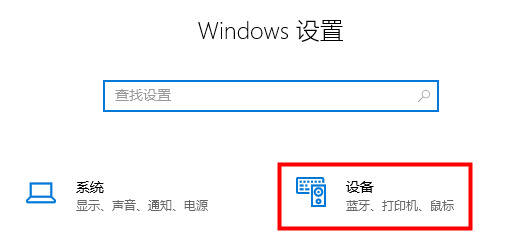
3 Kemudian klik [Input] di lajur kiri halaman yang dibuka, dan kemudian cari [Tetapan Papan Kekunci Lanjutan] dalam senarai di sebelah kanan.
4 Selepas membuka antara muka tetapan lanjutan, anda boleh mengubah suai kaedah input lalai Pada masa ini, semak pilihan Gunakan bar bahasa desktop untuk memaparkan kaedah input.

Atas ialah kandungan terperinci Bagaimana untuk menyelesaikan masalah kaedah input yang tidak dijumpai dalam win11? Penyelesaian kepada kaedah input yang hilang dalam komputer win11. Untuk maklumat lanjut, sila ikut artikel berkaitan lain di laman web China PHP!




